宏基v3笔记本是一款有着14英寸显示屏的轻薄笔记本电脑,其采用了intel酷睿双核处理器,这款笔记本与一元硬盘的高度相比还更薄一些,方便用户们随身携带,那么这款宏基v3笔记本怎么设置u盘启动呢?今天为大家介绍宏基v3笔记本使用bios设置u盘启动操作步骤。
bios设置u盘启动方法:
1、首先将u盘制作成u启动u盘启动盘然后连接到电脑重启等待出现开机画面按下启动快捷键f12,如图所示:
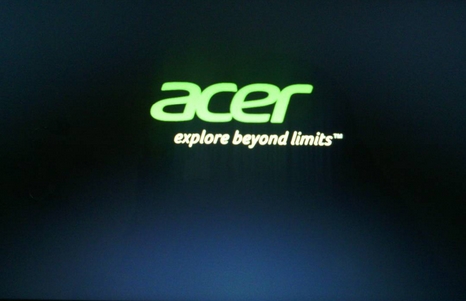
2、在启动项选择窗口中,选择usb驱动所在的位置,按回车键进入,如图所示:
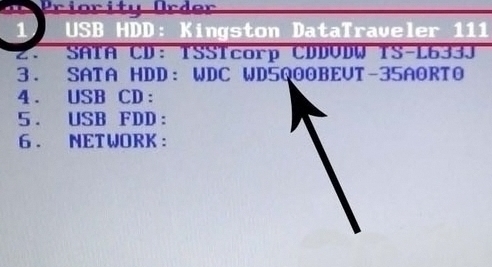
3、进入u启动主菜单,此时便成功u盘启动了,如图所示:
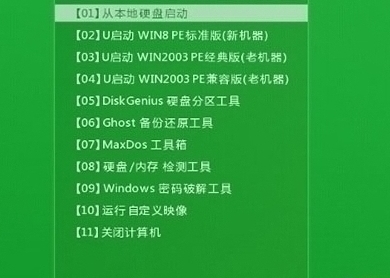
关于宏基v3笔记本使用bios设置u盘启动的操作方法就为用户们详细讲解到这边了,不懂怎么设置u盘启动的用户们可以按照以上方法步骤进行设置哦,希望本篇教程对大家有所帮助。

